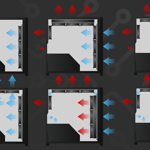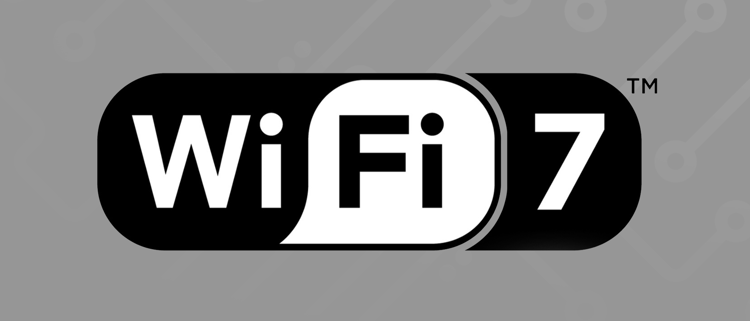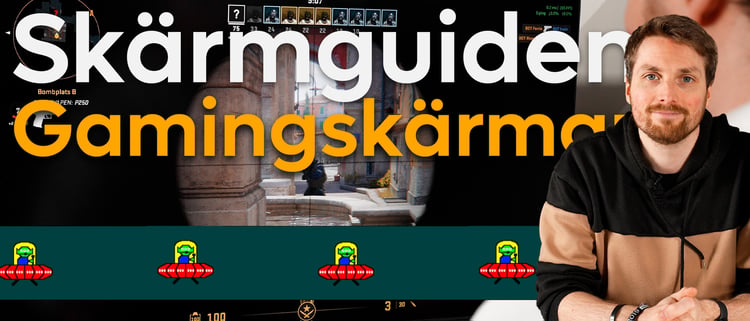Skärmguiden – välja skärmstorlek, upplösning och bildformat
I den här delen av skärmguiden går vi igenom vad begreppen skärmstorlek, bildupplösning och bildformat betyder och hur de hänger ihop – de är alla viktiga att känna till när du väljer skärm. Om du ännu inte bestämt dig för vilken paneltyp du ska välja kan vi även tipsa om vår Skärmguide om paneltyper.
Skärmstorlek och bildformat
Det första vi behöver prata om är skärmstorlek och bildformat, de är nämligen tätt sammankopplade. Skärmstorleken räknas i tum (”) och berättar hur lång panelen är från hörn till hörn, mätt diagonalt. Bildformatet beskriver i sin tur förhållandet mellan panelens höjd och bredd. Det vanligaste bildformatet är 16:9, då har panelen 16 delar i bredd och nio delar i höjd.
Med andra ord är det inte alltid självklart hur stor en skärm är bara genom att kolla på skärmstorleken, en typisk 32”-skärm har exempelvis mer total panelyta än en typisk 34”-modell. Varför då?
Jo, det är för att bildformaten skiljer. 32”-modeller tillverkas i regel med bildformatet 16:9 och 34”-modeller med bildformatet 21:9 och med tanke på att storleken endast berättar hur långt det är mellan hörnen kan det bli missvisande. För att se vilken skärm som faktiskt är störst vill du gångra panelhöjden med bredden, för att se den totala arean.
Ultrawide
Skärmar med bildformat med 21:9 eller bredare räknas som ultrawide. De har blivit oerhört populära då de är både praktiska att arbeta på och trevliga att spela med – särskilt om du spelar spel där upplevelsen står i fokus, så som tredjepersonsspel och simulatorer.
När du bläddrar bland ultrawide-skärmar kommer du se att det finns två olika bildformat att välja på – 21:9 och 32:9. För dig som vill bara vill ha något större arbetsyta eller en maffigare spelupplevelse är 21:9 ett bra val, de har ungefär 35% större panelyta än motsvarande modell med bildformatet 16:9. För dig som vill ha skärm som motsvarar två skärmar i bredd är det istället bildformatet 32:9 du bör titta på, de är suveräna både för multitasking och exempelvis racingsimulatorer.
Här är de vanligaste typerna av ultrawide-skärmar och ungefär vad de motsvarar jämfört med traditionella 16:9-skärmar i höjdled:
| 16:9 | 21:9 | 32:9 |
|---|---|---|
| 27” | 34” | 49” |
| 32” | 38–40” | 57” |
Hur stor skärm behöver du?
Om du sitter nära skärmen räcker en 27” eller motsvarande i regel gott och väl, men om du exempelvis har skärmen på ett väggfäste och sitter en bit ifrån kan 32” eller motsvarande vara ett bättre val för dig. Datorskärmar är dock alla gjorda att användas vid ett skrivbord, så personlig preferens är alltid det bästa att utgå från. Något du däremot vill fundera på när du väljer är vilken upplösning skärmen har, även det påverkar vilken skärmstorlek du vill välja.
Bildskärmsupplösning
Upplösning på en skärm avser hur många pixlar panelen är uppgjord av. Fler pixlar ger högre detaljrikedom och större användbar arbetsyta på skärmen, oavsett hur stor skärmen är fysiskt. Med arbetsyta avser vi hur mycket disponibel yta du får att exempelvis placera program i Windows på.
Exempelvis är upplösningen 4K fyra gånger så hög som upplösningen Full HD, så med 100% skalning i Windows kan du med 4K ha fyra fönster som motsvarar ett fönster i Full HD öppna samtidigt – alla med samma detaljrikedom som det enda fönster på Full HD-skärmen har.
Bildskärmsupplösning skrivs ut baserat på hur många pixlar skärmen har i höjdled. Exempelvis har skärmar med upplösningen 1080p exakt 1 080 pixlar i höjdled. För att få den totala upplösningen behöver du faktorisera in bildformatet. Om upplösningen är 1080p och bildformatet 16:9 har skärmen 16 delar pixlar i bredd till nio delar pixlar i höjd – vilket i det här fallet resulterar i upplösningen 1 920 x 1 080 pixlar, vilket även kallas Full HD.
Med andra ord kan även ultrawide-modeller benämnas med exempelvis 1440p, men då avser det endast höjden. Om en ultrawide med 1440p har bildformatet 21:9 har den skärmupplösningen 3 440 x 1 440 pixlar, medan en 32:9-modell har 5 120 x 1 440 pixlar. Här är de tre överlägset vanligaste upplösningarna i höjdled och vad de brukar refereras som om de är vanliga 16:9-skärmar.
| Upplösning | Även kallad |
|---|---|
| 1080p | Full HD |
| 1440p | QHD |
| 2160P | 4K/UHD |
Pixeltäthet
Relationen mellan skärmstorlek och bildskärmsupplösning kallas pixeltäthet och mäts i PPI, pixel per inch eller pixel per tum. Högre PPI ger bättre detaljrikedom och större yta användbar arbetsyta vid samma skärmstorlek. Här är exempel på vilken pixeltäthet du får när du kombinerar olika skärmstorlekar och upplösningar, med exempel på olika bildformat:
| Skärmstorlek | Bildformat | Upplösning | Pixeltäthet |
|---|---|---|---|
| 24” | 16:9 | 1080p | 92 PPI |
| 27” | 16:9 | 1080p | 82 PPI |
| 27” | 16:9 | 1440p | 108 PPI |
| 34” | 21:9 | 1440p | 109 PPI |
| 49” | 32:9 | 1440p | 108 PPI |
| 32” | 16:9 | 2160p | 138 PPI |
| 40” | 21:9 | 2160p | 139 PPI |
| 45” | 21:9 | 1440p | 82 PPI |
| 57” | 32:9 | 2160p | 140 PPI |
I grund och botten är högre pixeltäthet alltid bättre, men med högre upplösningar ställs också högre krav på din dator och skärmarna kostar då i regel mer. Vi rekommenderar att välja en skärm med en pixeltäthet som passar det du ska göra och som inte är onödigt vare sig låg eller hög för skärmstorleken.
Om du ska använda skärmen för blandanvändning, exempelvis gaming och studier, rekommenderar vi en pixeltäthet på över 100 PPI. Då får du en skärm med bra detaljrikedom, utan att den blir alltför tungdriven – vilket vi kommer till i nästa del av guiden. För en dedikerad arbetsskärm rekommenderar vi i regel mer än så, med högre pixeltäthet blir text skarpare och mer lättläst – utöver att du får bättre detaljrikedom. Skärmar med under 100 PPI passar bäst som extraskärmar eller som dedikerade gamingskärmar, men passar inte bra för arbete då de har sämre detaljrikedom och skärpa.
Upplösning för gaming
Hög pixeltäthet är inte lika viktig om du bara ska spela, även om det givetvis påverkar detaljrikedomen i spelet och får det att se vackrare ut är det mer förlåtande med lägre pixeltäthet i spel än vid arbete. Något som dock verkligen bör påverka ditt val av gamingskärm, eller val av grafikkort, är den totala upplösningen.
Antalet pixlar påverkar nämligen hur mycket ditt grafikkort behöver räkna ut för varje bildruta, högre upplösning innebär lägre antal bild per sekund (FPS). Med andra ord vill du att ditt grafikkort är tillräckligt kraftfullt för att ge så många bilder per sekund som du vill ha i skärmens upplösning. Här är en lista med hur många pixlar olika upplösningar och bildförhållanden resulterar i, för att illustrera hur mycket mer krävande höga upplösningar är.
| Upplösning | Antal pixlar |
|---|---|
| 1920x1080p (16:9) | 2 073 600 pixlar |
| 2560x1440p (16:9) | 3 686 400 pixlar |
| 3440x1440p (21:9) | 4 953 600 pixlar |
| 5120x1440p (32:9) | 7 372 800 pixlar |
| 3840x2160p (16:9) | 8 294 400 pixlar |
| 5120x2160p (21:9) | 11 095 200 pixlar |
| 7680x2160p (32:9) | 16 588 800 pixlar |
| 7680x4320p (16:9) | 33 177 600 pixlar |
Vi rekommenderar alltid att kolla speltester där grafikkortet som du har testas i olika upplösningar, för att se om det är tillräckligt kraftfullt för att ge dig bra prestanda i den skärmupplösningen du tänkt använda. Om ditt grafikkort inte är tillräckligt kraftfullt kan du få högre prestanda genom att sänka grafikinställningarna, men annars är alternativen att välja en skärm med lägre upplösning eller att uppgradera till ett kraftfullare grafikkort. Mängden grafikminne blir extra viktigt i högre upplösningar, särskilt om du planerar att använda krävande funktioner som ray tracing.
Värt att notera är att spel i regel testas med de allra högsta inställningarna, och de ger sällan motsvarande mängd ögongodis i relation till hur mycket resurser som går åt. Om ditt grafikkort är nära gränsen för vad du tycker är acceptabel prestanda, exempelvis 60 FPS, kan du i regel sänka grafikinställningarna något för att få bättre prestanda – utan att se någon tydlig skillnad.
Avslutningsvis
Summa summarum är det alltså inte alltid självklart att välja skärmen med högst upplösning. Fundera på vad du ska göra och hitta en skärm som passar det, baserat på det vi gått igenom här. Är det arbete är svaret med stor sannolikhet att du kommer tjäna på högre upplösning, och i regel även bredare bildförhållande, men för gaming är det mer varierande.
Du hittar alla våra skärmar via länken nedan. Vi delar upp dem i olika kategorier, men värt att nämna är att ultrawide är en egen kategori som inkluderar alla typer av skärmar med bredare bildformat – med andra ord hittar du även gamingskärmar där.